エクセルのプルダウンを設定する方法とは? 使い方&解除方法を解説
プルダウンが表示されない時の対処法

最後に、作成したはずのプルダウンが表示されない時の対処法を見ていきましょう。
プルダウンリストを設定したはずなのに、セルに「▼」が表示されない場合、正しくプルダウンが作成されていない可能性があります。
STEP1:データから「データの入力規則」を選択
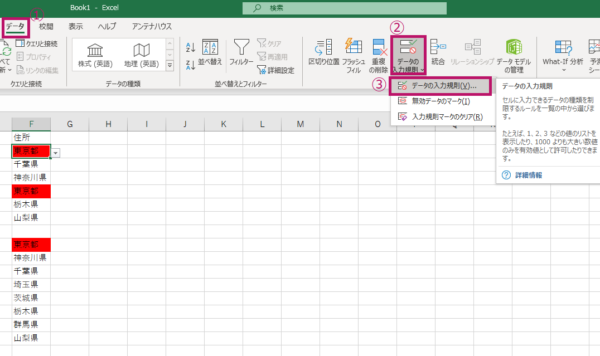
メニューバーでデータを選択。「データの入力規則」を開きましょう。
STEP2:「ドロップダウン リストから選択する」にチェックが入っているか確認
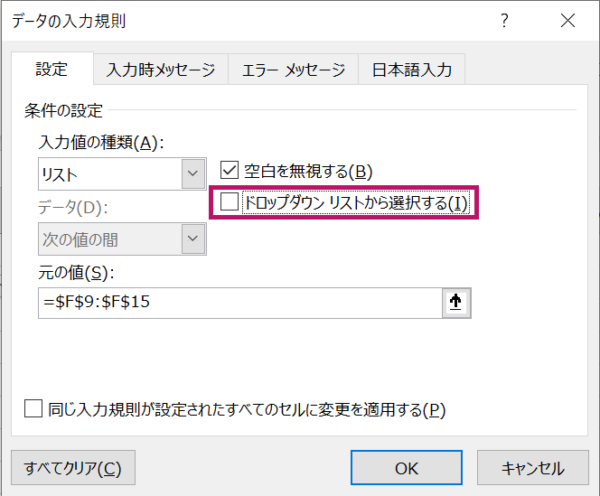
表示されたポップアップメニューで、「ドロップダウン リストから選択する」にチェックが入っているか確認しましょう。
ここでチェックが入っていない場合、プルダウンリストが表示されません。チェックを入れ忘れていた場合は、チェックを入れると改善されます。
プルダウンメニューを使って作業を効率化させよう

本記事では、基本的なプルダウンメニューの作成と、2つの応用方法について説明しました。
リストを使ったプルダウンメニューであれば、リストの項目をどんどん増やせますので、ぜひ使ってみてください。
エクセルで「○○関数」というと難しそうに聞こえますが、本記事の応用編ではINDIRECT関数とVLOOKUP関数を使っています。
必要な作業に併せて少しずつ関数の使い方にも慣れていけると良いですね。
(小坂井さと子)
※画像はイメージです
※この記事は2021年07月30日に公開されたものです



